
Jak na zvuk s editory zdarma: Posuňte nahrávky o třídu výš ekvalizací a odstraněním šumu | Kapitola 2
Seznam kapitol
Profesionální mastering nahrávky lidské řeči obnáší v praxi několik kroků a ekvalizace je jedním z nich. Naučíme se reálně pracovat se skvělým a bezplatným studiovým ekvalizérem, který nahrávku krásně projasní. Navrch se v Audacity na pár kliknutí zbavíme všech šumů a ruchů.
Mohli bychom si znovu vykládat, jak skvělé jsou ty nejskvělejší placené pluginy VST, například parametrický ekvalizér FabFilter Pro-Q3 nebo masteringový balík iZotope Ozone 10. Případně si říkat, že je iZotope RX tím nejlepším softwarem na restaurování zvuku nahrávek. Mohli, ale nebudeme. Dáme přednost pluginům, které jsou zcela zdarma a vy si je tak můžete hned vyzkoušet. Uvidíte, že i ony Audacity podstatně rozšíří a že obsahují bezpočet možností ke zlepšení zvuku vašich nahrávek. První na řadě je TDR Nova, parametrický ekvalizér (PEQ), který se ve srovnání s placenou konkurencí rozhodně nemá za co stydět.
Instalace TDR Nova
Audacity máme stažené, nainstalované, záznam vašeho odšuměného majestátního hlasu hotový, přikročme tedy k instalaci parametrického ekvalizéru TDR Nova. Ke stažení je na tokyodawn.net v rubrice audio software.
Dobrá, co ale vůbec ta zkratka VST znamená? VST, neboli Virtual Studio Technology, je otevřený standard vyvinutý firmou Steinberg sloužící pro komunikaci mezi hostitelskou aplikací a zásuvnými moduly (pluginy) třetích stran. Pluginy VST se dělí na VST efekty (VST FX) sloužící k úpravě zvuku, a VST nástroje (VSTi), jež zvuk generují. Typickými příklady mohou být třeba ekvalizér (VST FX) a klavír (VSTi).

Jelikož je TDR Nova pluginem VST, musíte při instalaci zvolit složku, kam se bude instalovat. Předesílám, že Audacity nemá zrovna typickou organizaci skenování VST pluginů. Ve většině podobných aplikací se efekty VST a nástroje přidávají tak, že si v menu otevřete Plugin manager a přes něj programu řeknete, v jakých složkách hledat vaše již nainstalované pluginy VST. Pro ukázku toho, jaký v tom panuje nepořádek, se podívejte na typické adresářové cesty, do nichž se pluginy VST rády defaultně instalují:
C:\Program Files\Steinberg\VSTPlugins
C:\Program Files (x86)\Steinberg\VstPlugins
C:\Program Files\VSTPlugins
C:\Program Files\Common Files\VST2
C:\Program Files\Common Files\Steinberg\VST2
C:\Program Files\Common Files\VST3
Všimněte si, že zde často figuruje složka s názvem Steinberg. Když tito vývojáři v r. 1996 standard pluginů VST zavedli, byla výchozí cestou pro jejich instalaci a skenování složka C:\Program Files\Steinberg\VSTPlugins. Časem se toto umístění mohlo v závislosti na verzi vašich Windows měnit, např. na C:\Program Files (x86)\Steinberg\VstPlugins, čímž je zároveň definováno, jestli je zde umístěná verze pluginu 32 nebo 64bitová. Toho je důležité si při instalaci daného pluginu všímat, protože 32bitové a 64bitové pluginy VST nemají být umístěny ve stejné složce. Pokud to uděláte, nemusejí fungovat. Jestliže můžete, zvolte vždy 64bitovou verzi – je rychlejší, spolehlivější a umí využít celou RAM.
VST, VST2 a VST3 jsou jednotlivé vývojové verze standardu VST. VST3 je verze nejnovější a zároveň jediná stále podporovaná vývojáři. Zbylé dvě jsou již zastaralé. Z pohledu uživatele není v tom, jakou z verzí si nainstalujete, žádný zásadní rozdíl. Alespoň ne na první pohled. Změny se udály pod kapotou a hlavní z nich je fakt, že pluginy VST3 zatěžují systémové prostředky pouze, jsou-li aktivně v provozu, kdežto VST / VST2 jsou zapnuté stále. Zajímat by vás to mělo v případě, že jako já pracujete s hudebními či zvukovými projekty čítajícími desítky náročných pluginů VST, nebo v případě, že máte extra pomalé PC. Počítač pak nestíhá, i když zrovna po pluginu nic nechcete. Na VST2 je oproti VST3 dobré leda to, že se pluginy snáze rozdělují do složek, je v nich větší pořádek. Já to mám třeba uspořádané následovně:
C:\DAW\VST32\ – Všechny 32-bitové pluginy VST a VST2
C:\DAW\VST64\ – Všechny 64-bitové pluginy VST a VST2
C:\DAW\VST3\ – Některé VST3 pluginy
C:\DAW\PRESETS\ – Banky s presety pro VST/VST2 pluginy
C:\DAW\DATA\ – Samplebanky k pluginům a datová složka jejich aplikací
U instalace pluginů VST3 ale kolikrát ani možnost výběru instalační složky nedostanete, pluginy obvykle končí v C:\Program Files\Common Files\VST3. Způsob, jak výchozí umístění této složky změnit, asi existuje, s tím se ale teď nebudeme trápit.
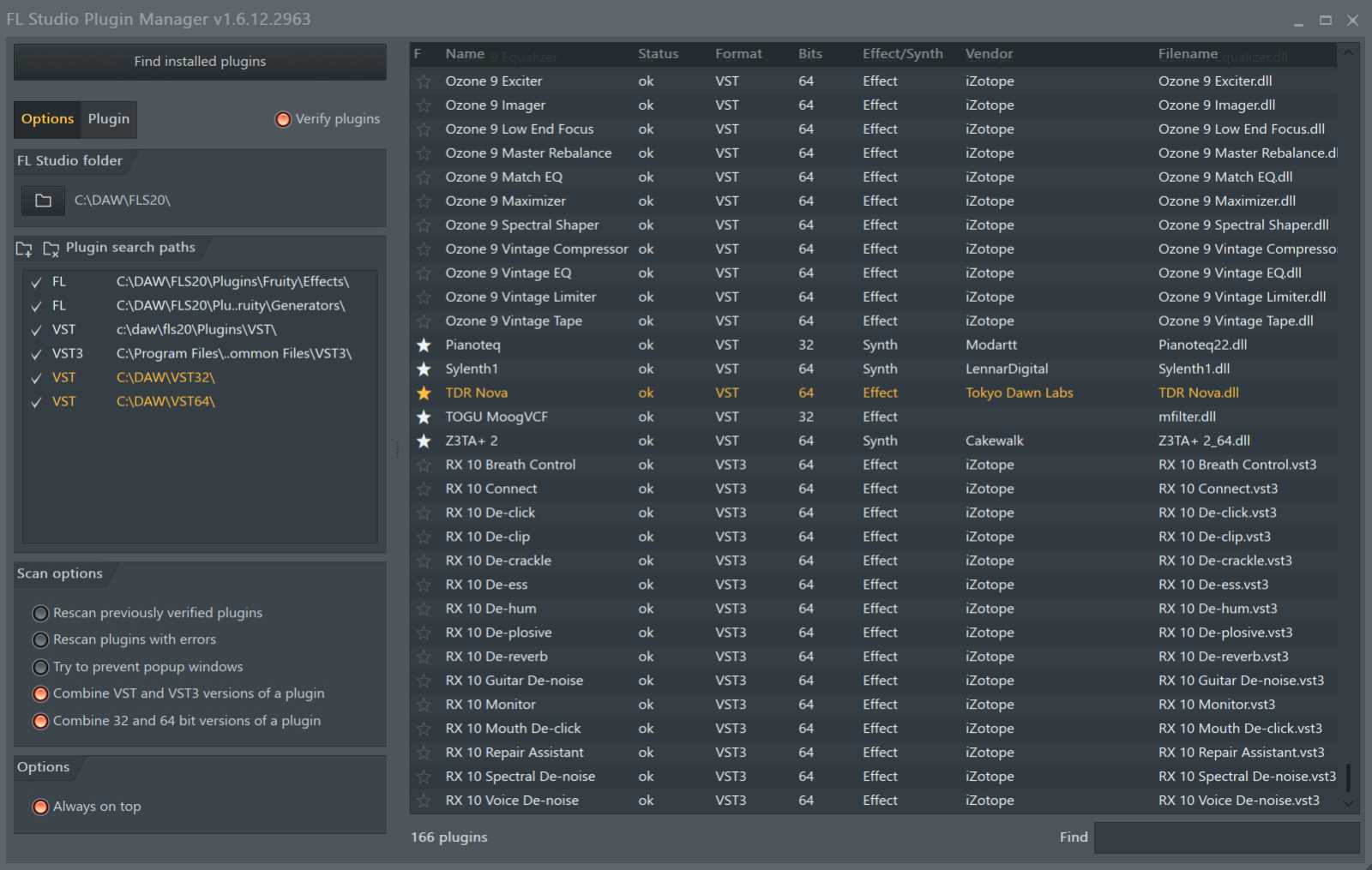
Podobná situace je i v Audacity, také má pevně nastavenou složku, kam chce, abyste v ideálním případě instalovali všechny své pluginy VST a VST2. Změna této složky prostřednictvím menu není možná, jde to prý pouze pomocí skriptů.
Pokud si jen chcete vyzkoušet Audacity a TDR Nova, zadejte v instalátoru TDR Nova jako cestu pro umístění VST pluginu C:\Program Files\Audacity\Plug-ins. Při instalování TDR Nova mějte Audacity raději vypnuté, ale mělo by to fungovat i když je zapnuté (vyzkoušeno). Po prvním spuštění by mělo v Audacity proběhnout skenování nainstalovaných efektů. A to jak VST / VST2 / VST3, tak proprietárních pluginů Nyquist. Kdyby sken neproběhl nebo TDR Nova nenašel, klikněte v horní nabídce na Efekty > Plugin manager > Rescan (Effect > Plugin manager > Rescan). V nabídce tohoto okna se přesvědčte, že seznam efektů obsahuje položku s názvem TDR Nova. Kdyby tam nebyla, zkuste soubor TDR Nova.dll z umístění, kam jste jej nainstalovali, nakopírovat do složky C:\Program Files\Audacity\Plug-ins ručně a spustit sken znovu. Pokud jste instalovali plugin ve verzi VST3, mělo by ji Audacity při spuštění detekovat vždy automaticky a správně.
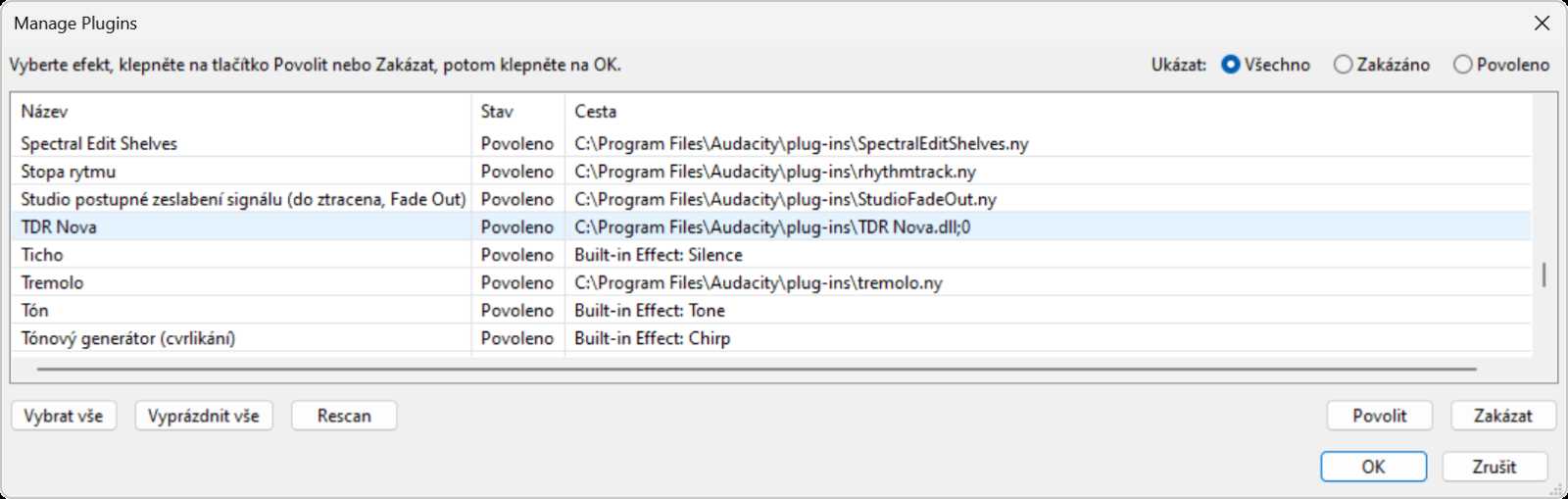
Relativní novinkou, která dříve nebyla u audio editorů vůbec běžná, je v Audacity možnost používat efekty VST v reálném čase. A protože jsem s pluginy z FL Studio zvyklý pracovat pouze v reálném čase, vyzkoušíme si TDR Nova právě v tomto režimu.
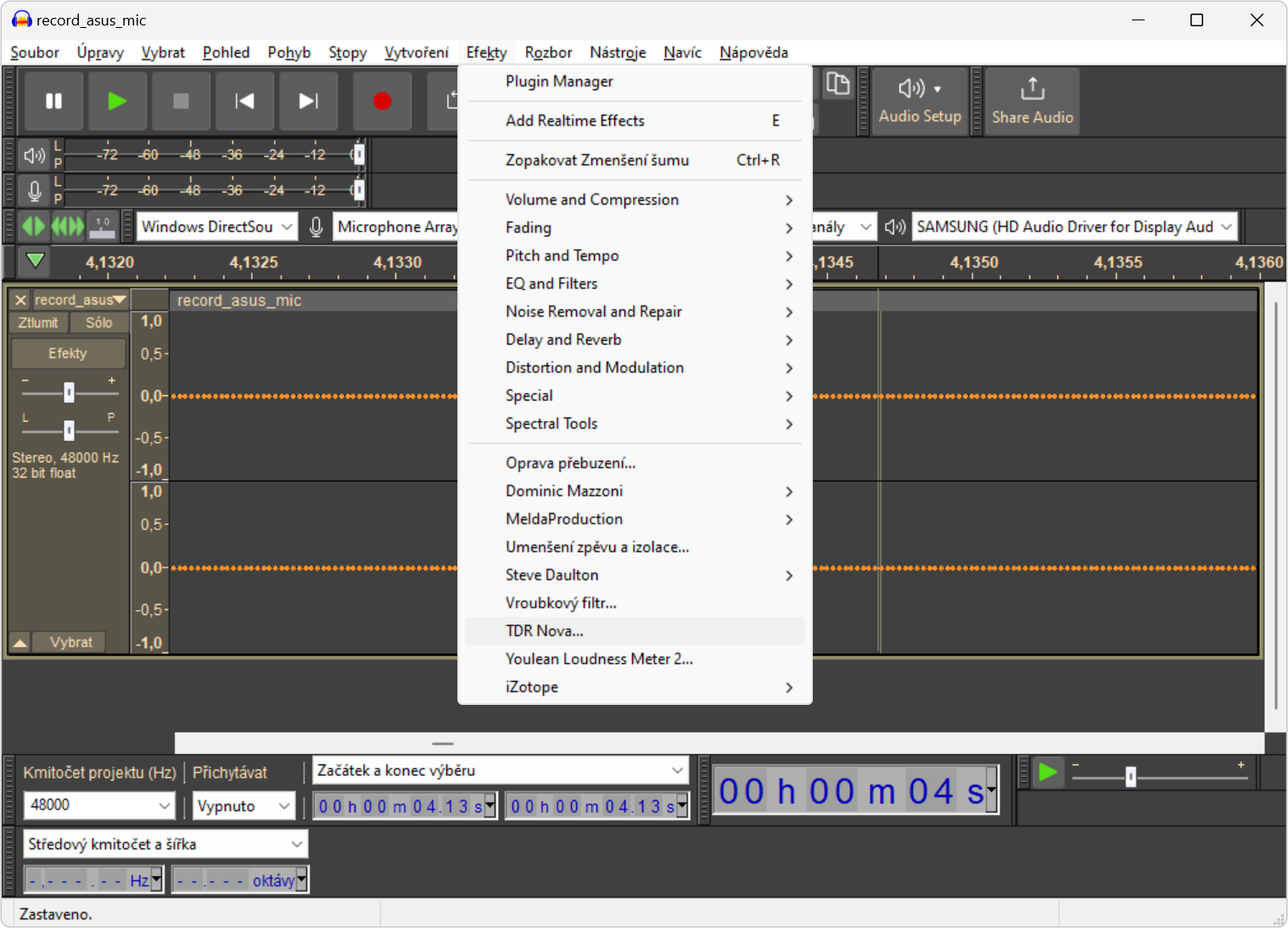
Standardní režim používání efektů / VST pluginů v Audacity i jiných podobných aplikacích funguje tak, že si z nabídky efektů skrz horní lištu nějaký vyberete, nastavíte jej a aplikujete na zvukovou stopu (nebo její část), kterou máte zrovna otevřenou. Tento způsob se podobá aplikování filtrů ve Photoshopu. Něco naklikáte a pak čekáte, než se vygeneruje výsledek aplikace filtru. V tomto režimu tak v reálném čase při přehrávání stopy neslyšíte to, co v efektu měníte, aniž byste jej nejprve neaplikovali a trvale tím nahrávku nezměnili. U real-time efektů to možné je, s tím, že se pak jejich finální aplikace provádí exportováním stopy do výsledného zvoleného typu zvukového souboru.
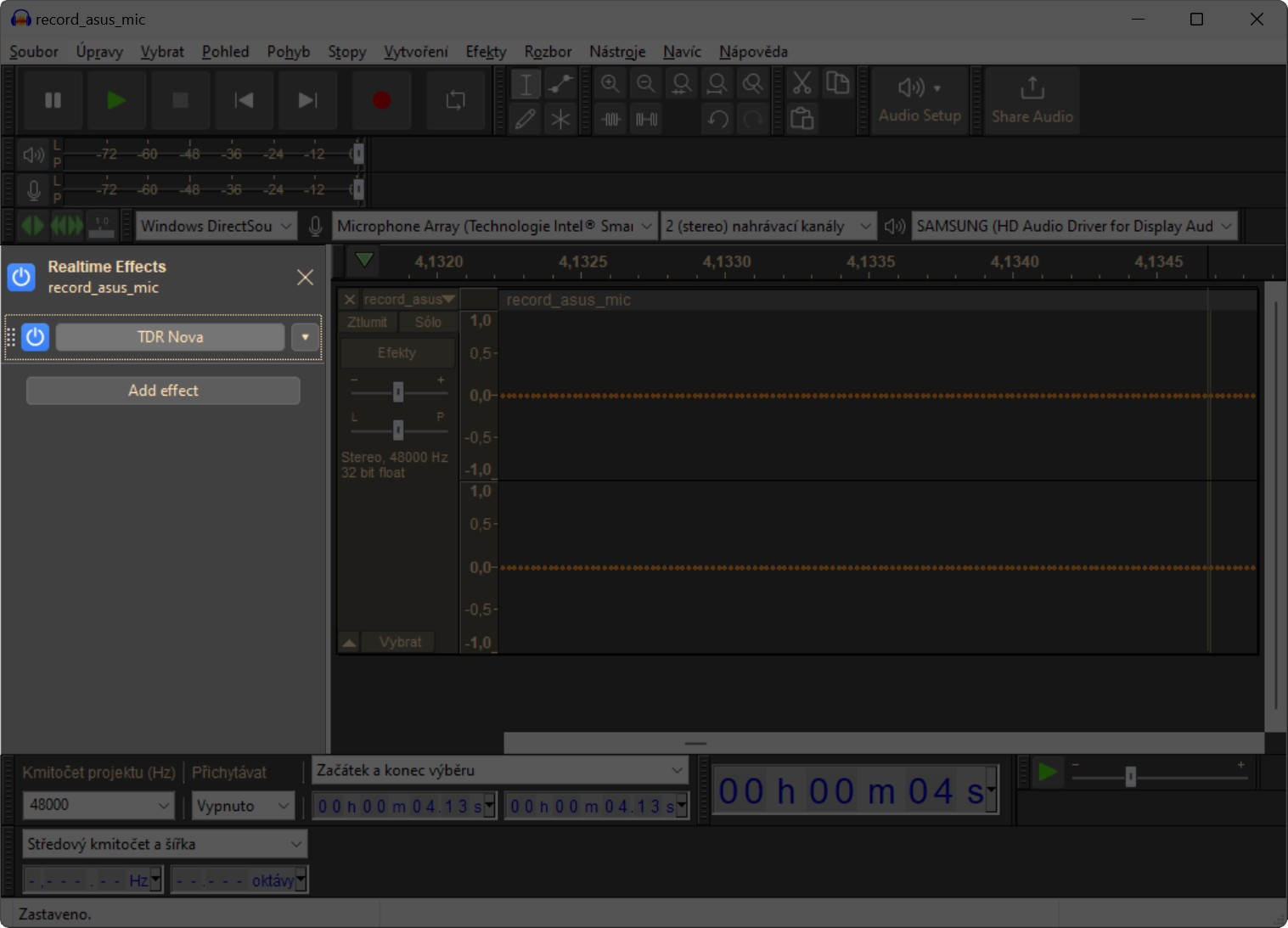
Z horní lišty v Audacity zvolte Efekty > Add Realtime Effects (Effects > Add Realtime Effects). Vlevo se vám otevře sloupec, kde kliknete na položku Add effect > Tokyo Dawn Labs > TDR Nova. Tím je TDR Nova jakožto real-time efekt aktivní, zbývá jen kliknout na tlačítko s názvem TDR Nova. A tím jste právě úspěšně nainstalovali a spustili svůj první efekt VST, gratuluji!





























